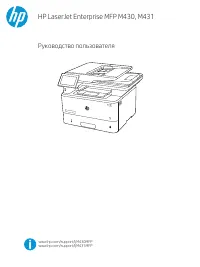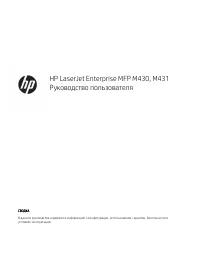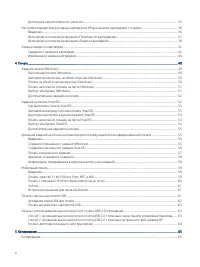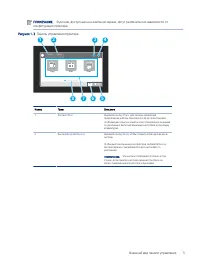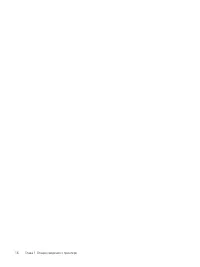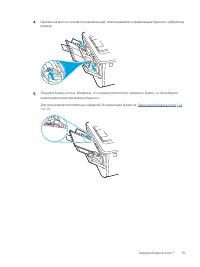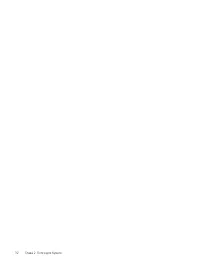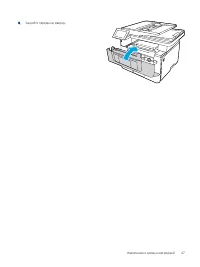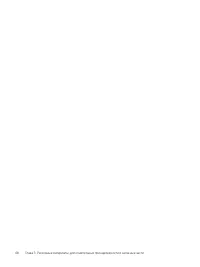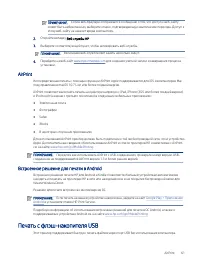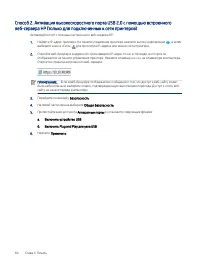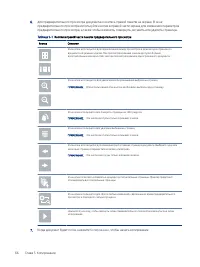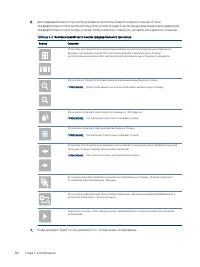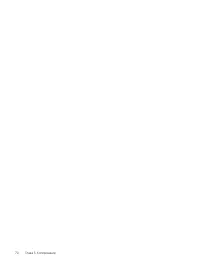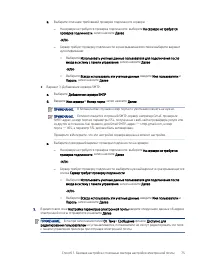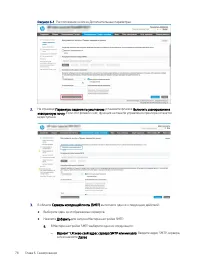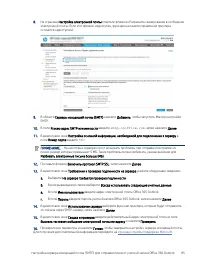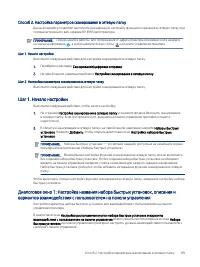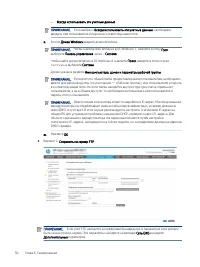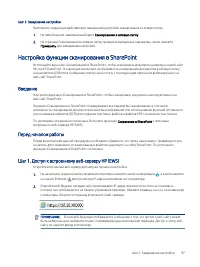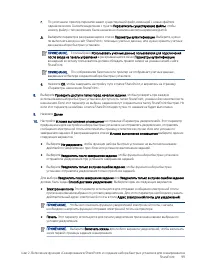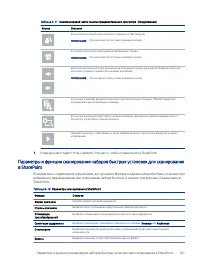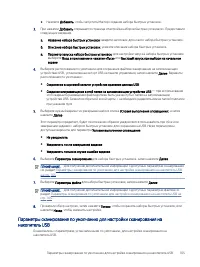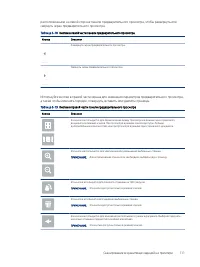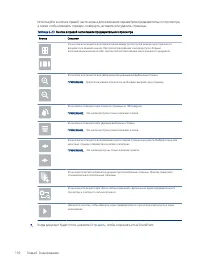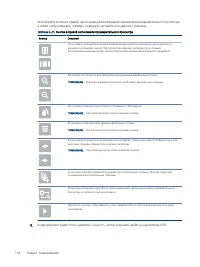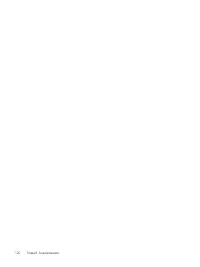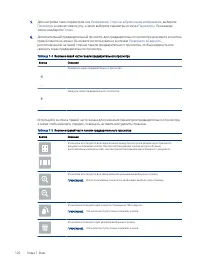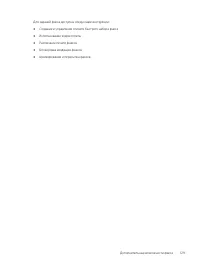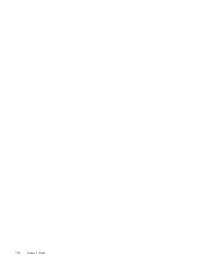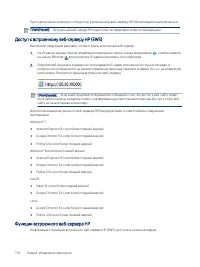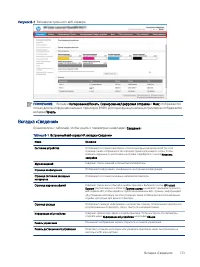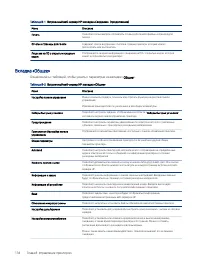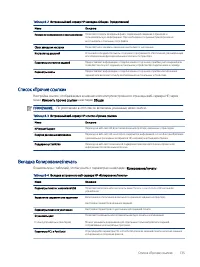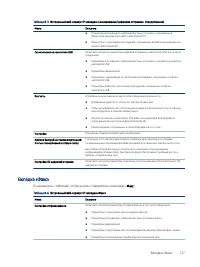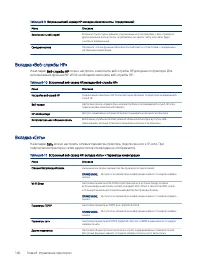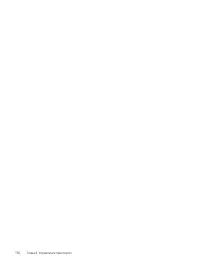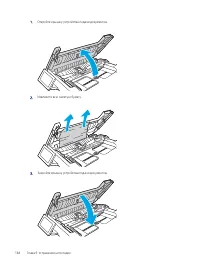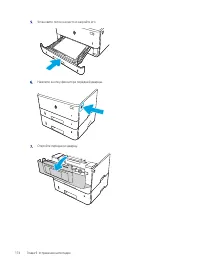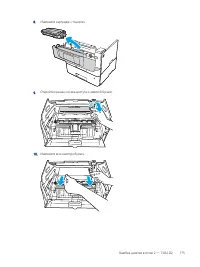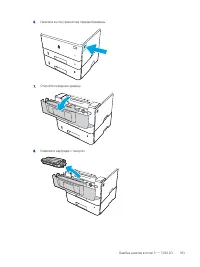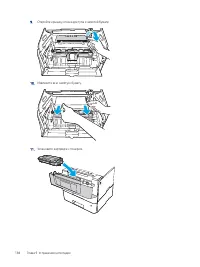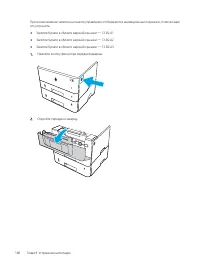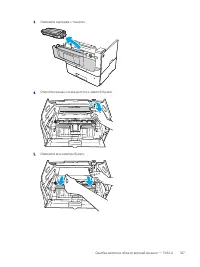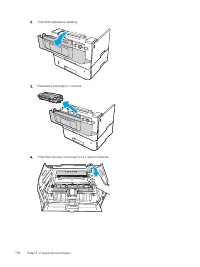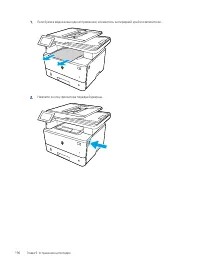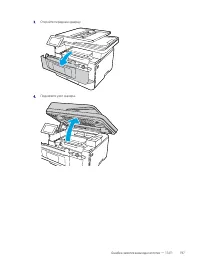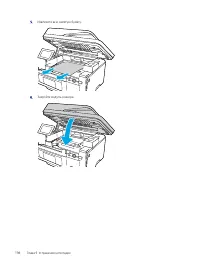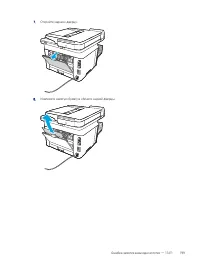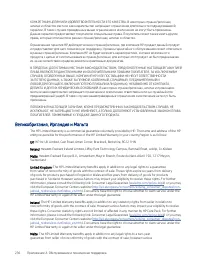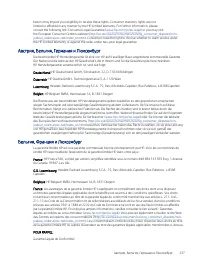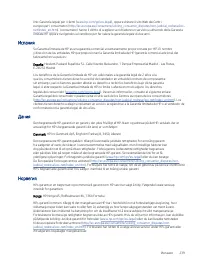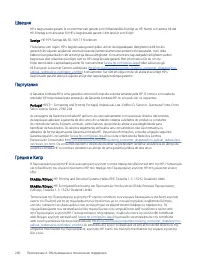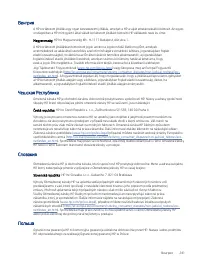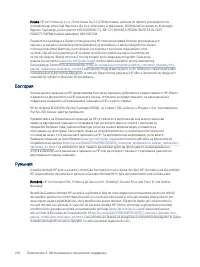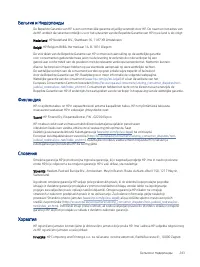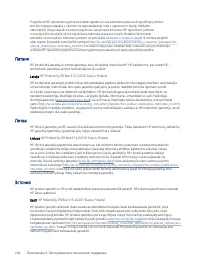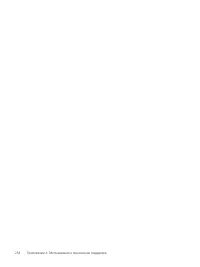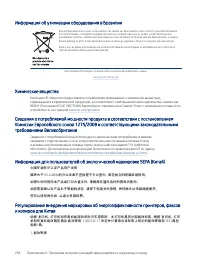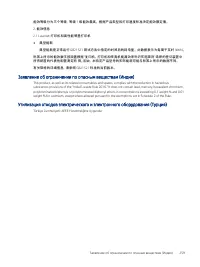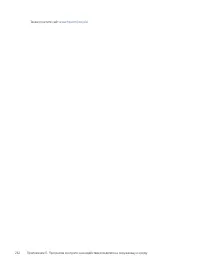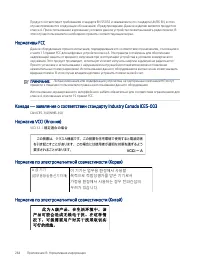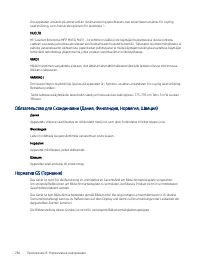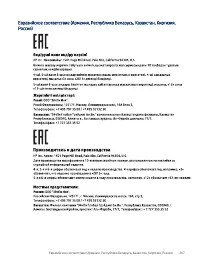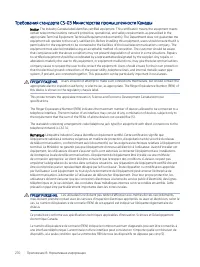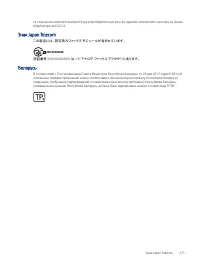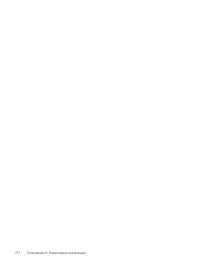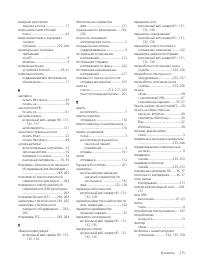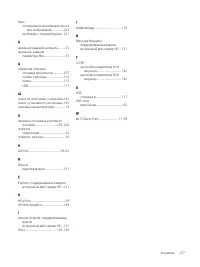HP LaserJet Enterprise MFP M430f - Instrukcja obsługi - Strona 23

Таблица 6-11
Кнопки в правой части панели предварительного просмотра (продолжение)
Кнопка
Описание
Эта кнопка используется для поворота страницы на 180 градусов.
ПРИМЕЧАНИЕ.
Эта кнопка доступна только в режиме эскизов.
Эта кнопка используется для удаления выбранных страниц.
ПРИМЕЧАНИЕ.
Эта кнопка доступна только в режиме эскизов.
Эти кнопки используются для изменения расположения страниц в документе. Выберите одну или
несколько страниц и переместите их влево или вправо.
ПРИМЕЧАНИЕ.
Эти кнопки доступны только в режиме эскизов.
Эта кнопка позволяет добавлять в документ дополнительные страницы. Принтер предложит
отсканировать дополнительные страницы.
Эта кнопка используется для сброса любых изменений, сделанных во время предварительного
просмотра, и повторного запуска процесса.
Нажмите эту кнопку, чтобы свернуть экран предварительного просмотра и вернуться на экран
копирования.
7.
Когда документ будет готов, нажмите
Отправить
, чтобы сохранить его в SharePoint.
Параметры и функции сканирования наборов быстрых установок для сканирования
в SharePoint
Ознакомьтесь с параметрами и функциями, доступными в Мастере создания набора быстрых установок при
добавлении, редактировании или копировании набора быстрых установок для функции «Сканировать в
SharePoint».
Таблица 6-12
Параметры сканирования в SharePoint
Функция
Описание
Формат оригинала
Укажите формат оригинала документа.
Стороны оригинала
Выберите односторонний или двусторонний оригинал документа.
Оптимизация
текста/изображений
Выберите оптимизацию на выходе для конкретного типа содержимого.
Ориентация содержимого
Выберите ориентацию содержимого оригинала на странице: Книжная или Альбомная.
Очистка фона
Выберите значение для удаления фоновых изображений или фонового цвета низкой
интенсивности.
Яркость
Выберите значение, чтобы отрегулировать яркость файла.
Параметры и функции сканирования наборов быстрых установок для сканирования в SharePoint
101
"Ładowanie instrukcji" oznacza, że należy poczekać, aż plik się załaduje i będzie można go czytać online. Niektóre instrukcje są bardzo obszerne, a czas ich ładowania zależy od prędkości Twojego internetu.
Inne modele drukarki wielofunkcyjne HP
-
 HP 1200
HP 1200
-
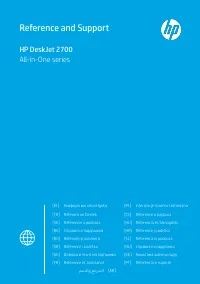 HP 2710
HP 2710
-
 HP Color LaserJet Enterprise M480f
HP Color LaserJet Enterprise M480f
-
 HP DeskJet Plus 4120
HP DeskJet Plus 4120
-
 HP LaserJet Pro M236d
HP LaserJet Pro M236d
-
 HP LaserJet Pro M236dw
HP LaserJet Pro M236dw
-
 HP LaserJet Pro M236sdn
HP LaserJet Pro M236sdn
-
 HP LaserJet Pro M236sdw
HP LaserJet Pro M236sdw
-
 HP LJ Pro MFP M130fw
HP LJ Pro MFP M130fw
-
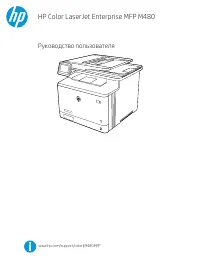 HP M480
HP M480